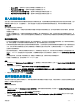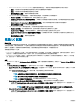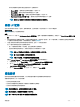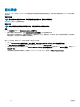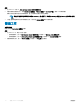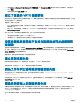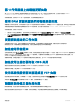Users Guide
可用的排程頻率選項用以確定您想收集 LC 記錄的頻率:
• Never (永不) — 選取在排定的時間僅匯出 LC 記錄一次。
• Daily (每天) — 選取在排定的時間每天匯出 LC 記錄。
• Once a week (每週一次) — 選取在排定的時間每週匯出 LC 記錄一次。
• Once every 4 weeks (每 4 週一次) — 選取在排定的時間每四週匯出 LC 記錄。
註: 匯出的 LC 記錄檔會儲存在特定伺服器服務標籤的資料夾名稱內。
檢視 LC 記錄
您可以檢視所有作用中的 LC 記錄、搜尋詳細說明,並使用檢視 LC 記錄功能以 CSV 格式下載記錄。
事前準備作業
依瀏覽器設定所述,設定瀏覽器設定。
步驟
1 在 OMIMSSC 中按一下 Maintenance Center (維護中心)。選取一個伺服器或伺服器群組,然後按一下 View LC Logs (檢視 LC 記
錄)。
2 所有選取的群組之伺服器和收集 LC 記錄的伺服器會與其 LC 記錄檔一起列出。按一下檔案名稱,以檢視特定連線至該伺服器的
LC 記錄檔中的所有記錄項目。如需詳細資訊,請參閱檔案說明。
3 (可選) 使用搜尋方塊以搜尋所有記錄檔中的說明,並以 CSV 格式匯出檔案。
在 LC 檔案中有兩種方法可以搜尋訊息說明:
• 按一下檔案名稱以開啟 LC 記錄檔,並在搜尋方塊中搜尋說明。
• 在搜尋方塊中提供說明文字,然後檢視包含文字例項的所有 LC 檔案。
註: 如果 LC 記錄訊息的說明太長,該訊息會被截斷為 80 個字元。
註: 依 iDRAC 時區顯示 LC 記錄訊息的時間。
註: 下載 LC 記錄前,在近端內部網路網站新增設備。
若要在 Internet Explorer 的 Local intranet (近端內部網路) 網站內新增設備︰
a 啟動瀏覽器,按一下 Tools (工具),然後按一下 Internet Options (網際網路選項)。
b 按一下 Security (安全性) > Local intranet (近端內部網路) > Sites (網站)。
Local intranet (近端內部網路) 頁面隨即顯示。
c 按一下 Advanced (進階),輸入設備 URL,然後按一下 Add (新增)。
檔案說明
使用此視窗檢視建議動作的詳細資訊,以及其他追蹤或警示特定伺服器的實用技術資訊。
若要檢視檔案內容,按一下檔案名稱︰
• 您可以搜尋特定訊息說明。
• 您可以檢視視窗內的記錄檔案或下載檔案以檢視額外記錄訊息。
• 您可以檢視使用者提供的活動評論。
註: 使用搜尋選項時,只有搜尋結果會匯出成 CSV 檔案。
註: 如果訊息太長,該訊息會被截斷為 80 個字元。
註: 按一下 Message ID (訊息 ID) 檢視該訊息的詳細資訊。
維護
53